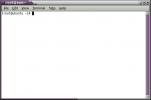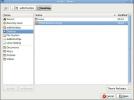Cara menginstal MyPaint di Linux
MyPaint merupakan sumber terbuka, program melukis cepat yang berpusat di sekitar penggunaan layar penuh, dengan gagasan bahwa pengguna harus fokus pada seni daripada antarmuka. MyPaint adalah fitur penuh, dan masuk ke banyak seniman di Linux, terutama yang menggunakan tablet menggambar. Dalam panduan ini, kami akan menunjukkan kepada Anda cara membuat dan menjalankan MyPaint di Linux.
Petunjuk instalasi Ubuntu

Aplikasi MyPaint tersedia untuk semua pengguna Linux Ubuntu yang menjalankan Ubuntu 18.04 LTS, dan rilis terbaru dari sistem operasi Ubuntu 19.10. Namun, pengguna tidak akan dapat menginstal perangkat lunak MyPaint tanpa terlebih dahulu mengaktifkan repositori perangkat lunak "Universe" Ubuntu.
Untuk mengaktifkan repositori perangkat lunak "Universe" Ubuntu, mulailah dengan meluncurkan jendela terminal. Untuk meluncurkan jendela terminal, tekan Ctrl + Alt + T atau Ctrl + Shift + T pada keyboard. Kemudian, dengan jendela terminal terbuka, manfaatkan apt-add-repository perintah untuk berlangganan repo "Universe".
sudo apt-add-repository universe
Setelah menambahkan repositori "Universe" ke PC Linux Ubuntu Anda, gunakan memperbarui perintah untuk menyegarkan sumber perangkat lunak.
sudo apt pembaruan
Terakhir, instal aplikasi MyPaint pada PC Ubuntu Anda dengan perintah berikut.
sudo apt install mypaint-data mypaint
Instruksi instalasi Debian
Aplikasi MyPaint sudah tersedia untuk diinstal pada semua rilis Linux Debian (10, 9, 8, SID). Untuk membuatnya bekerja di sistem Anda, mulailah dengan meluncurkan jendela terminal di desktop dengan menekan Ctrl + Alt + T atau Ctrl + Shift + T pada keyboard. Kemudian, dengan jendela terminal terbuka di desktop, gunakan apt-get perintah di bawah ini untuk membuat alat MyPaint berfungsi.
sudo apt-get install mypaint mypaint-data
Harap diingat bahwa Debian bukan distribusi Linux "segar". Ini berpusat di sekitar gagasan stabilitas, yang berarti bahwa program-program yang tersedia ketinggalan pada pembaruan, dibandingkan dengan OS Linux lainnya. Jika Anda membutuhkan rilis MyPaint on Debian yang lebih baru, pertimbangkan untuk mengikuti instruksi Flatpak sebagai gantinya.
Petunjuk instalasi Arch Linux
MyPaint tersedia untuk diinstal untuk semua pengguna Arch Linux melalui repositori perangkat lunak "Komunitas". Untuk memulai instalasi pada pengguna Arch Linux, Anda harus mengaktifkan repositori perangkat lunak "Komunitas" jika Anda belum melakukannya.
Untuk mengaktifkan "Komunitas," buka Pacman.conf di editor teks Nano dengan perintah berikut di bawah ini.
sudo nano -w /etc/pacman.conf
Gulirkan file untuk "Komunitas" dan hapus simbol "#" dari depannya. Pastikan juga untuk melakukan ini untuk setiap baris langsung di bawahnya. Kemudian, simpan hasil edit di Nano dengan menekan Ctrl + O pada keyboard. tekan Ctrl + X untuk keluar.
Setelah keluar dari editor teks Nano, sinkronkan ulang Pacman dengan server Arch.
sudo pacman -Syy
Akhirnya, instal aplikasi MyPaint.
sudo pacman -S mypaint
Instruksi pemasangan Fedora
Di Fedora Linux, pengguna dapat membuat MyPaint bekerja dari repo Fedora, asalkan mereka menggunakan Fedora 30, 31, atau Rawhide. Untuk memulai instalasi pada PC Fedora Anda, luncurkan jendela terminal dengan menekan Ctrl + Alt + T atau Ctrl + Shift + T pada keyboard. Lalu, gunakan dnf perintah di bawah ini untuk menginstal rilis MyPaint terbaru.
sudo dnf instal mypaint
Mengalami masalah saat menggunakan rilis MyPaint Fedora? Cobalah versi Flatpak!
Petunjuk instalasi OpenSUSE
Mereka yang menggunakan OpenSUSE Leap dapat memperoleh aplikasi MyPaint dengan mudah. Namun, tidak semua versi Leap memiliki MyPaint dalam repos. Sebaliknya, hanya mereka yang menjalankan rilis terbaru Leap (versi 15.1) yang dapat menginstalnya.
Untuk memulai instalasi MyPaint pada OpenSUSE Leap 15.1, buka jendela terminal dengan menekan Ctrl + Alt + T atau Ctrl + Shift + T pada keyboard. Setelah itu, gunakan Zypper perintah di bawah ini.
sudo zypper instal mypaint
Apakah Anda menggunakan rilis OpenSUSE Leap yang lebih lama? Tidak merasa ingin meningkatkan? Coba gunakan versi Flatpak dari MyPaint! Ini akan berjalan dengan baik, tanpa persyaratan untuk meningkatkan sistem operasi Anda!
Instruksi pemasangan flatpak

Mereka yang ingin menggunakan MyPaint di Linux tetapi tidak dapat menemukan aplikasi dalam repositori perangkat lunak distribusi mereka tidak beruntung. Ternyata, MyPaint tersedia sebagai Flatpak di toko aplikasi Flathub. Untuk membuatnya bekerja, lakukan hal berikut.
Pertama, ikuti panduan kami untuk mempelajari cara menjalankan dan menjalankan Flatpak pada PC Linux Anda. Kemudian, buka jendela terminal dengan menekan Ctrl + Alt + T atau Ctrl + Shift + T dan gunakan perintah flatpak remote-add untuk menambahkan toko aplikasi Flathub ke sistem Anda.
flatpak remote-add --jika tidak ada flathub https://flathub.org/repo/flathub.flatpakrepo
Setelah menambahkan toko aplikasi Flathub ke sistem Anda, Anda akan dapat memulai instalasi program MyPaint. Menggunakan instal flatpak perintah, dapatkan MyPaint diinstal.
sudo flatpak instal org.mypaint. MyPaint
Ketika instalasi selesai, Anda akan dapat langsung menjalankan MyPaint via Flatpak dengan menjalankan lari flatpak perintah di bawah ini.
flatpak menjalankan org.mypaint. MyPaint
Pencarian
Tulisan Terbaru
Cara Mengatur Server DLNA Di Linux
Linux menawarkan banyak cara berbeda untuk mengirimkan media melalu...
10 Tombol Cepat Papan Tombol Yang Paling Umum Digunakan di Ubuntu Linux
Ubuntu menawarkan salah satu antarmuka grafis terbaik untuk penggun...
Cara Menginstal Dan Mengubah Tema Di Ubuntu Linux
Jika Anda bosan dengan tampilan dan nuansa sistem operasi Anda saat...